3D səthini Google Earth-dən AutoCAD-ə idxal etmək
Biz necə danışdıq bir şəkil idxal Google Earth-dən AutoCAD-ə, indi səthi necə idxal etdiyini və bu görüntünün rəngli olduğunu və bu səthdə 3D-də necə ovlaya biləcəyini görək.
Bu hiylə eynidır biz Microstation ilə gördükbir maddə yaratmaq və hətta şəkilin gri tonlamalı olduğu problemi həll edir.
1 Google Earth-də Image seçin
Google Earth'ü açmaq, ərazi qatını, şimal kompasını və dik görünüşü deaktiv etmək lazımdır. Nə qədər yaxşı yanaşsaq, əvvəlki yazıda müzakirə etdiyimiz kimi daha yaxşı həll əldə edə bilərik.

2. 3D şəbəkəsini idxal edin
AutoCAD xidmətini açarkən, GoogleEarth pəncərəsini kiçiltməməlisiniz, yaxud da onu bağlamamalı, ancaq tutmaq istədiyiniz maksimum görünüşü saxlamalısınız.
![]() Sonra "İmportGEMesh" mətn əmri ilə sağda göstərilən simvolu aktivləşdiririk.
Sonra "İmportGEMesh" mətn əmri ilə sağda göstərilən simvolu aktivləşdiririk.
Map3D AutoCAD və ya AutoCAD Mülki 3D halda, ov georeferenced arasında mesh box Google Earth (istifadə rəsm üçün bir proyeksiya sistemi təqdim Bu müəyyən edilir) əlaqələndirir və şəkil bu qutusuna ov olacaq.
Əvvəlki iki proqramdan heç biri yoxsa yalnız AutoCAD və ya Architectural varsa, sol alt küncünü göstərmək seçimi aktivləşdiriləcək və fayl ölçü vahidləri ilə 3 ilə 32 kvadrat arasında bir mesh (32D mesh) daxil ediləcək. . Sistem dərhal sizdən görüntü və dönmə künclərini istəyəcəkdir.
3. Səthdə görünüşü görün
 İstədiyiniz şey çəkilmiş şəkli səthdə görməkdirsə, "3D modelləşdirmə" panelindən "real" seçimini seçin.
İstədiyiniz şey çəkilmiş şəkli səthdə görməkdirsə, "3D modelləşdirmə" panelindən "real" seçimini seçin.
Daha sonra izometrik görselleştirmeyi asanlaşdıran bəzi fikirləri seçin.

4. Görünüşü rənglə qoymaq
Görünüşü gri tonlamalı, Google'ın pisliyi ilə idxal edilərsə də, görüntüyü materiala çevirmək üçün istifadə etdiyiniz təqdirdə aşağıdakı adımlarda göründüyü kimi rəngə çata bilərsiniz:
- Google Earth-də nümayiş olunan şəkildə biz seçmə faylı ilə saxlayırıq / qənaət edin / saxlayaq
- Sonra AutoCAD-dən, material panelində, görüntüyü material kimi təyin edirik
- Ölçmə vahidlərində sizə uyğunluq (gizmo uyğun)
- Döşəmə variantlarında (U kafel, V kafel) 1 təyin edirik
- Mozaik təsvirlər (U ofset, V məsafəsi) arasında ofset variantlarında 0 təyin edirik
- Fırlanmada biz 0 təyin edirik. İndi biz həmin materialı “planar” seçimi ilə “materialmap” əmri ilə şəbəkəyə təyin edirik.

5. Uzantıyı qurmaq
Bu proqramı qurmaq üçün yüklənməlidir AutoDesk laboratoriyaları səhifəsindən. Fayl açıldıqdan sonra icra ediləcək və əlavənin quraşdırılmasını istədiyimiz AutoCAD versiyasının quraşdırma yolu seçilməli, birdən çox proqramın olması halında hər biri üçün bir quraşdırma edilməlidir.
Google Earh tərəfindən icazə verilən bir proses olmasına baxmayaraq, Google, Google tərəfindən təmin edilən görünüş şəklində gri tonlamalı və rəng deyil.
Bu vasitə həm 2008, həm AutoCAD, AutoCAD Architectural, AutoCAD Civil 3D və AutoCAD Map 3D ilə işləyir.
AutoCAD Civil 3D 2012 və 2011 vəziyyətində artıq inteqrasiya edilmişdir. Civil3D yoxdursa, ilə edə bilərsiniz Plex.Earth-ın tamamlanması






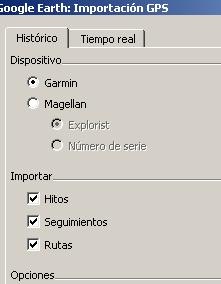
Doğruysanız, AutoDesk AutoCAD 2013-ı başlatdıqdan sonra onu geri çəkdi, çünki Google Earth ilə olan qarşılıqlı təsir itirdi.
Inclusive Civil3D 2013 artıq Google Earth-dən rəqəmsal model və peyk şəklini idxal prosesini gətirir.
göndərdiyiniz autodesk linkini yükləməyin
Təsvirlərin harada olduğunu gördüm əla dostum.
təşəkkür edirəm.
Marşruta baxın, yükləmənin zaten bir yerdə saxlandığını başa düşürəm.
Raster meneceri yoxlayın
Mən vətəndaş cadda google yerinin surətini çəkdim, bu görüntüyü vətəndaş caddan qurtarmaq üçün, Microstation-da işləyən bu super asandır.
Təşəkkür edirik.
Salam, mənim sorğumdur, çünki mən AutoCAD 2009 əldə etdim və komanda xəttini daxil edəndə ImportGEMesh komanda əmrini bilmədiyini söyləyir. Cavabınızı gözləyirəm, çox təşəkkür edirəm!
"shademode" növü, "real" olan bir neçə vizuallaşdırma növü arasında seçim etməyə imkan verən əmrdir.
Salam, qeydiniz çox maraqlıdır, amma mən sizə bir sual verim, 3-cü bənddə layout görünüşlərinə necə getdiyinizi qeyd edə bilərsinizmi? "real 3D görünüş"dən kölgəli rejimə (shademode)", o əmrləri tapa bilmirəm, Onları bir az daha ətraflı izah edə bilərsiniz, mən modelləşdirmənin bu hissəsini öyrənməyə çalışıram, ona görə də sizin üçün əsas ola biləcək bəzi şeylər mənə məlum deyil.-
Təşəkkür və salmaq
Çox məlumatlı ... Gözəl post paylaşmaq üçün təşəkkür edirik ..
əlaqədar
SBL
http://www.sblgis.com/gps-mobile.aspx
salam adrian
Google Earth-də Spot objesi vəziyyətində bir neçə yol var ki, sol digər / yer şəklində qatını aktivləşdirin.
Bu mərkəzdə topa vurduğunuzda, mövcud görünüş şəkillərinin əhatə dairəsini aktivləşdirir, görüntünün detalları görünür və ayrıca onu online almaq üçün bir keçid
Digital Globe şəklində bu istiqamətdə bunu edə bilərsiniz
http://www.digitalglobe.com/index.php
orada yanaşmanı, sizi maraqlandıran təsvirin növünü seçə bilərsiniz və hazır olduqda “faylları və ya çapları sifariş et” düyməsindəki satın alma düyməsini tətbiq edə bilərsiniz.
əlaqədar
salam adrian
Google Earth-də Spot objesi vəziyyətində bir neçə yol var ki, sol digər / yer şəklində qatını aktivləşdirin.
Bu mərkəzdə topa vurduğunuzda, mövcud görünüş şəkillərinin əhatə dairəsini aktivləşdirir, görüntünün detalları görünür və ayrıca onu online almaq üçün bir keçid
Digital Globe şəklində bu istiqamətdə bunu edə bilərsiniz
http://www.digitalglobe.com/index.php
orada yanaşma seçə bilərsiniz, siz maraqlandıran şəkil növü və hazır olduğunuzda satın alma düyməsini tətbiq edə bilərsiniz.
əlaqədar
mənim şəhərimin peyk şəklini necə ala bilərəm, mənə göstərin.
Əla yazı, cəhd edək.
salam